
- ผู้เขียน John Day [email protected].
- Public 2024-01-30 13:05.
- แก้ไขล่าสุด 2025-01-23 15:12.


วัสดุ:
- โหนด MCU esp8266
- เขียงหั่นขนม
- สวิตช์ปุ่ม 5x6mm
- ⅛” แผ่นไม้อัด 3 มม. แผ่นพลาสติกอะครีลิค
- สาย 11x
- หัวแร้ง + หัวแร้ง
- เครื่องตัดเลเซอร์
- กาวร้อน
- กาวไม้
- สว่านไม้
ขั้นตอนที่ 1: สร้างวงจร


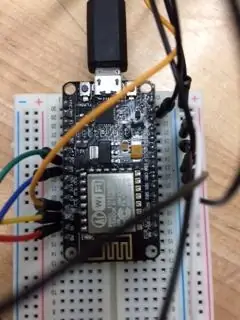
ในการสร้างวงจร ให้ต่อ Node MCU เข้ากับเขียงหั่นขนม เรียกใช้สายไฟห้าสายจาก d-ports 1, 2, 3, 5 และ 6 และประสานแต่ละอันเข้ากับปุ่ม เรียกใช้สายไฟห้าสายจากแคโทดและประสานเข้ากับปุ่มต่างๆ เรียกใช้สายสุดท้ายจากแคโทดไปยังพอร์ต GND บน Node MCU วงจรสุดท้ายแสดงในภาพด้านบน
ในการทดสอบวงจร ให้เชื่อมต่อ Node MCU กับคอมพิวเตอร์ที่ใช้ Windows อัปโหลดโค้ดที่แนบมาด้านล่างและเปิด Serial Monitor ภายใต้ "เครื่องมือ" และตั้งค่าเป็น 9600 baud หากวงจรต่อสายและเชื่อมต่ออย่างถูกต้อง เมื่อคุณกดปุ่ม สตริงข้อความควรปรากฏใน Serial Monitor
ขั้นตอนที่ 2: เชื่อมต่อกับคอมพิวเตอร์
ไปที่ processing.org และดาวน์โหลด Processing 3 สำหรับ Windows จากนั้นดาวน์โหลดไฟล์ที่แนบมาและเรียกใช้บนคอมพิวเตอร์ ตอนนี้ เมื่อคุณกดปุ่มบนวงจร Node MCU คุณจะสามารถสลับไปมาระหว่างหน้าจอต่างๆ (โดยใช้ปุ่มด้านข้าง) และเลือกแอปพลิเคชันต่างๆ (โดยใช้ปุ่มสี่ปุ่มบนสุด) บนคอมพิวเตอร์
ขั้นตอนที่ 3: สร้างกล่อง

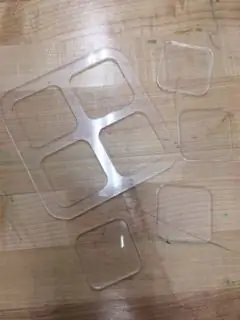
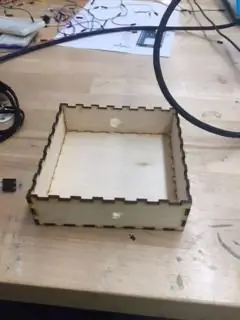
ขั้นแรกให้ดาวน์โหลดไฟล์ตัดเลเซอร์อะคริลิกที่แนบมา ใช้เครื่องตัดเลเซอร์และแผ่นพลาสติกอะคริลิก 3 มม. สร้างส่วนบนของกล่องควบคุมแล็ปท็อป ถัดไป ไปที่ boxdesigner.connectionlab.org และป้อนขนาดของกล่อง ใช้เครื่องตัดเลเซอร์อีกครั้งเพื่อสร้างด้านข้างและด้านล่างของกล่องจากแผ่นไม้อัด ⅛” เจาะรูที่ด้านใดด้านหนึ่งของกล่องที่ใหญ่พอสำหรับสายไฟที่เชื่อมต่อคอมพิวเตอร์ของคุณกับ Node MCU ให้พอดี เจาะรูอีกอันในอีกด้านหนึ่งสำหรับปุ่มสลับด้านข้าง ใช้กาวไม้ติดด้านข้างของกล่องกับด้านล่างเหมือนชิ้นส่วนจิ๊กซอว์
ตอนนี้ถอดปลั๊ก Node MCU แล้วเดินสายไฟผ่านรูด้านข้าง เชื่อมต่อ Node MCU ภายในกล่อง ล้อมรอบเขียงหั่นขนมด้วยบล็อกของโฟมเพื่อไม่ให้เคลื่อนที่เมื่อเอียงกล่อง กาวร้อนที่ขอบของปุ่มด้านข้างกับด้านในของกล่อง เพื่อให้สามารถเข้าถึงส่วนหัวของปุ่มผ่านรูที่คุณเจาะไว้ก่อนหน้านี้ วางบล็อกโฟมไว้ด้านบนของบล็อกรอบๆ Node MCU และยึดปุ่มด้านบนไว้ ในที่สุด กาวร้อนที่ขอบของสี่เหลี่ยมพลาสติกที่มีสี่รูถึงปริมณฑลของกล่อง สำหรับความช่วยเหลือ โปรดดูรูปภาพด้านบน
แนะนำ:
DIY 37 Leds เกมรูเล็ต Arduino: 3 ขั้นตอน (พร้อมรูปภาพ)

DIY 37 Leds เกมรูเล็ต Arduino: รูเล็ตเป็นเกมคาสิโนที่ตั้งชื่อตามคำภาษาฝรั่งเศสหมายถึงวงล้อเล็ก
หมวกนิรภัย Covid ส่วนที่ 1: บทนำสู่ Tinkercad Circuits!: 20 ขั้นตอน (พร้อมรูปภาพ)

Covid Safety Helmet ตอนที่ 1: บทนำสู่ Tinkercad Circuits!: สวัสดีเพื่อน ๆ ในชุดสองตอนนี้ เราจะเรียนรู้วิธีใช้วงจรของ Tinkercad - เครื่องมือที่สนุก ทรงพลัง และให้ความรู้สำหรับการเรียนรู้เกี่ยวกับวิธีการทำงานของวงจร! หนึ่งในวิธีที่ดีที่สุดในการเรียนรู้คือการทำ ดังนั้น อันดับแรก เราจะออกแบบโครงการของเราเอง: th
Bolt - DIY Wireless Charging Night Clock (6 ขั้นตอน): 6 ขั้นตอน (พร้อมรูปภาพ)

Bolt - DIY Wireless Charging Night Clock (6 ขั้นตอน): การชาร์จแบบเหนี่ยวนำ (เรียกอีกอย่างว่าการชาร์จแบบไร้สายหรือการชาร์จแบบไร้สาย) เป็นการถ่ายโอนพลังงานแบบไร้สาย ใช้การเหนี่ยวนำแม่เหล็กไฟฟ้าเพื่อจ่ายกระแสไฟฟ้าให้กับอุปกรณ์พกพา แอปพลิเคชั่นที่พบบ่อยที่สุดคือ Qi Wireless Charging st
4 ขั้นตอน Digital Sequencer: 19 ขั้นตอน (พร้อมรูปภาพ)

4 ขั้นตอน Digital Sequencer: CPE 133, Cal Poly San Luis Obispo ผู้สร้างโปรเจ็กต์: Jayson Johnston และ Bjorn Nelson ในอุตสาหกรรมเพลงในปัจจุบัน ซึ่งเป็นหนึ่งใน “instruments” เป็นเครื่องสังเคราะห์เสียงดิจิตอล ดนตรีทุกประเภท ตั้งแต่ฮิปฮอป ป๊อป และอีฟ
ป้ายโฆษณาแบบพกพาราคาถูกเพียง 10 ขั้นตอน!!: 13 ขั้นตอน (พร้อมรูปภาพ)

ป้ายโฆษณาแบบพกพาราคาถูกเพียง 10 ขั้นตอน!!: ทำป้ายโฆษณาแบบพกพาราคาถูกด้วยตัวเอง ด้วยป้ายนี้ คุณสามารถแสดงข้อความหรือโลโก้ของคุณได้ทุกที่ทั่วทั้งเมือง คำแนะนำนี้เป็นการตอบสนองต่อ/ปรับปรุง/เปลี่ยนแปลงของ: https://www.instructables.com/id/Low-Cost-Illuminated-
